win10没有亮度调节选项怎么处理 win10无亮度调节选项的解决教程
很多小伙伴在长时间的使用win10电脑时,为了缓解眼睛的疲劳感,会对电脑屏幕的亮度进行调节。可是近日有使用win10旗舰版电脑的网友却遇到了系统没有亮度调节选项的问题,我们该怎么来处理呢?针对这一情况,今天系统城小编就来为大家分享关于win10无亮度调节选项的解决教程。
解决教程如下:
1、打开电脑,然后点击电脑左下角win的图标。
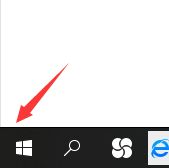
2、然后在弹出的界面,点击设置。
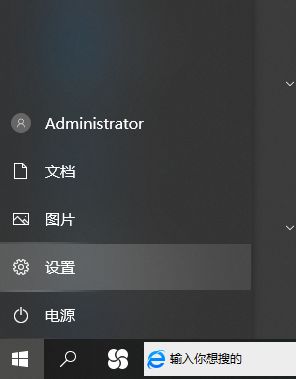
3、在windows设置界面,点击系统。
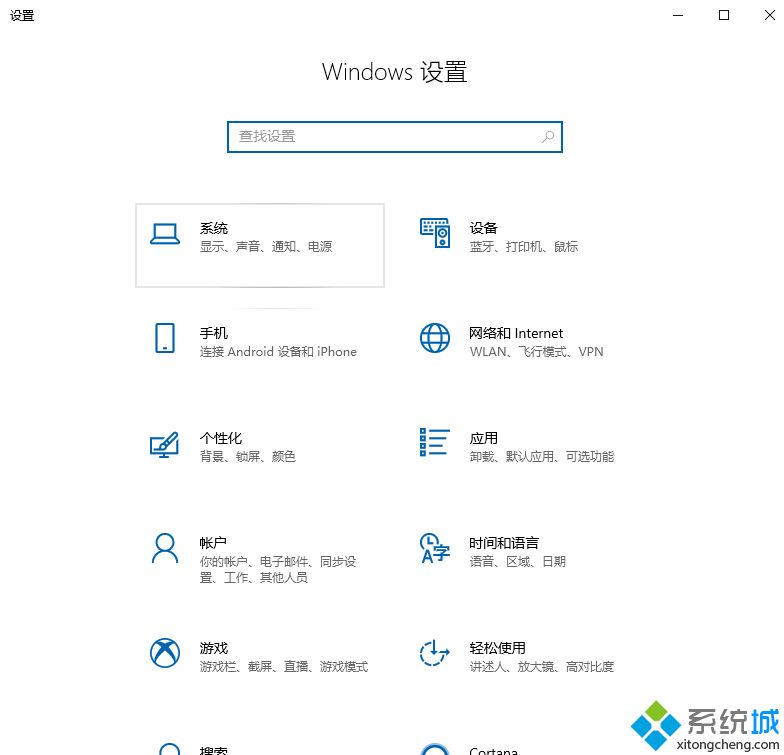
4、在跳转的界面,点击【高级显示设置】。
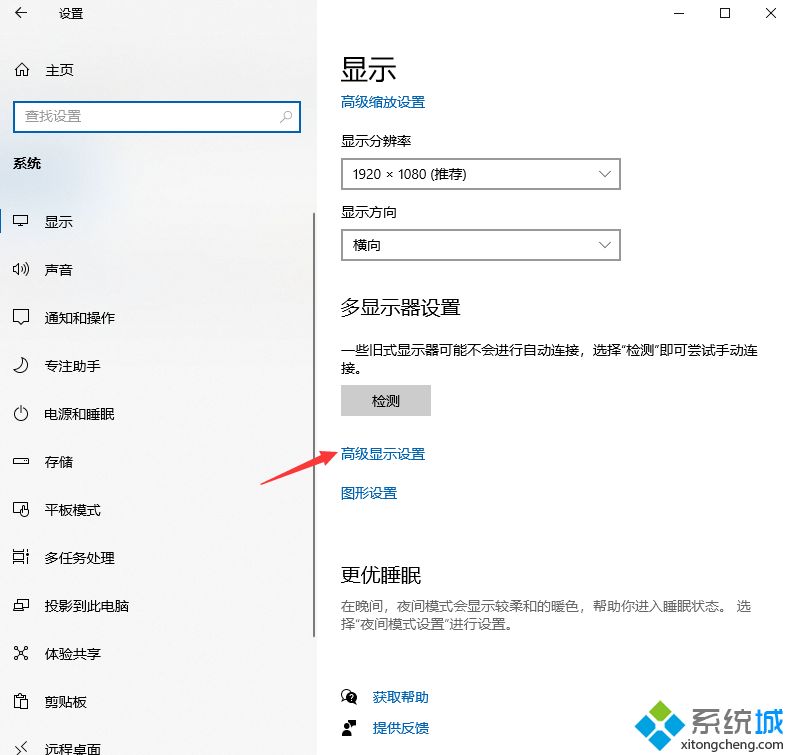
5、点击【显示器1的显示适配器属性】。
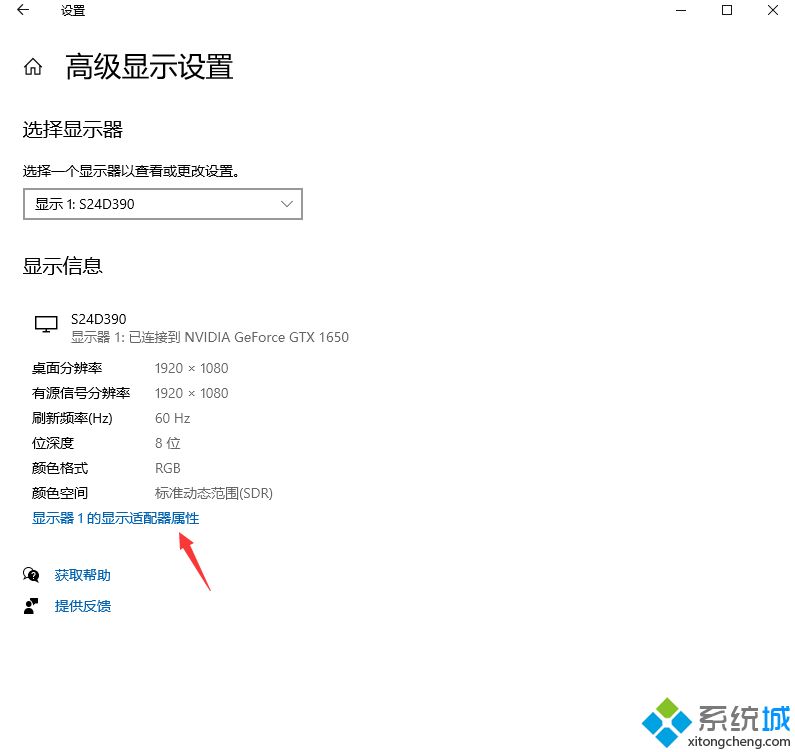
6、点击【颜色管理】。
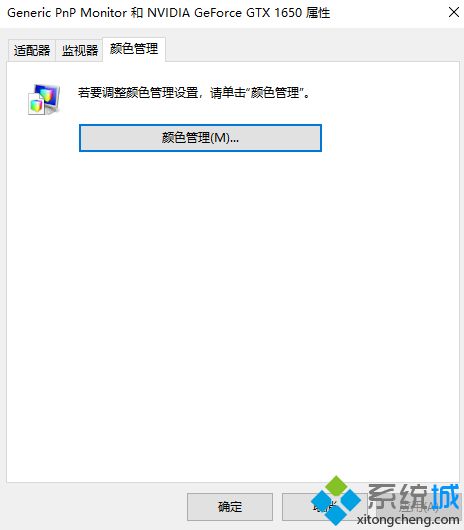
7、进入颜色管理后,点击【高级】。
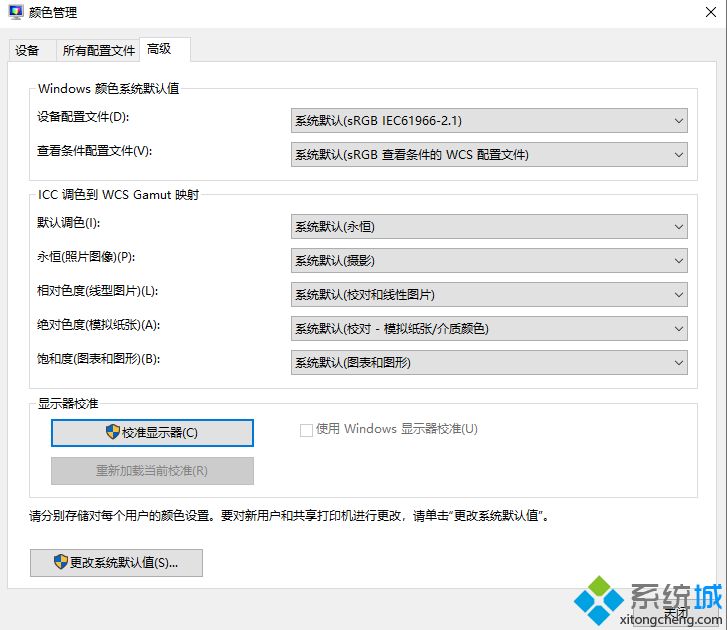
8、然后点击校准,按照提示进行校准就可以了。
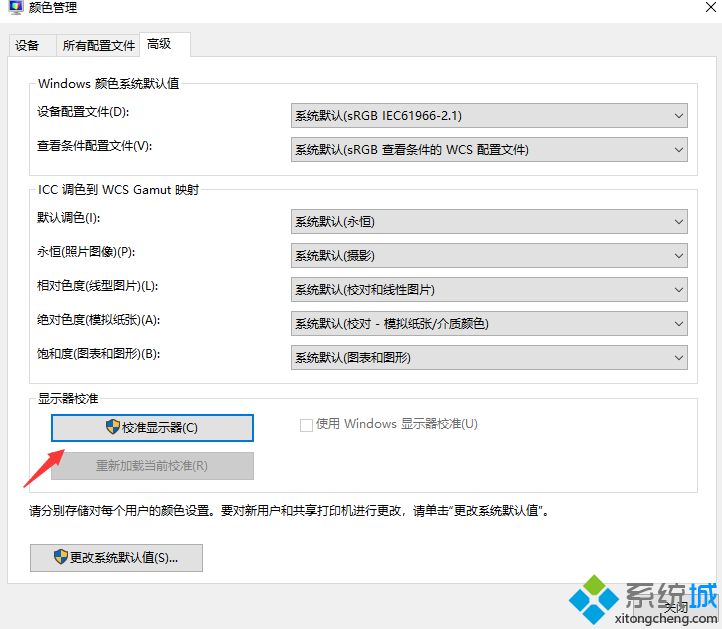
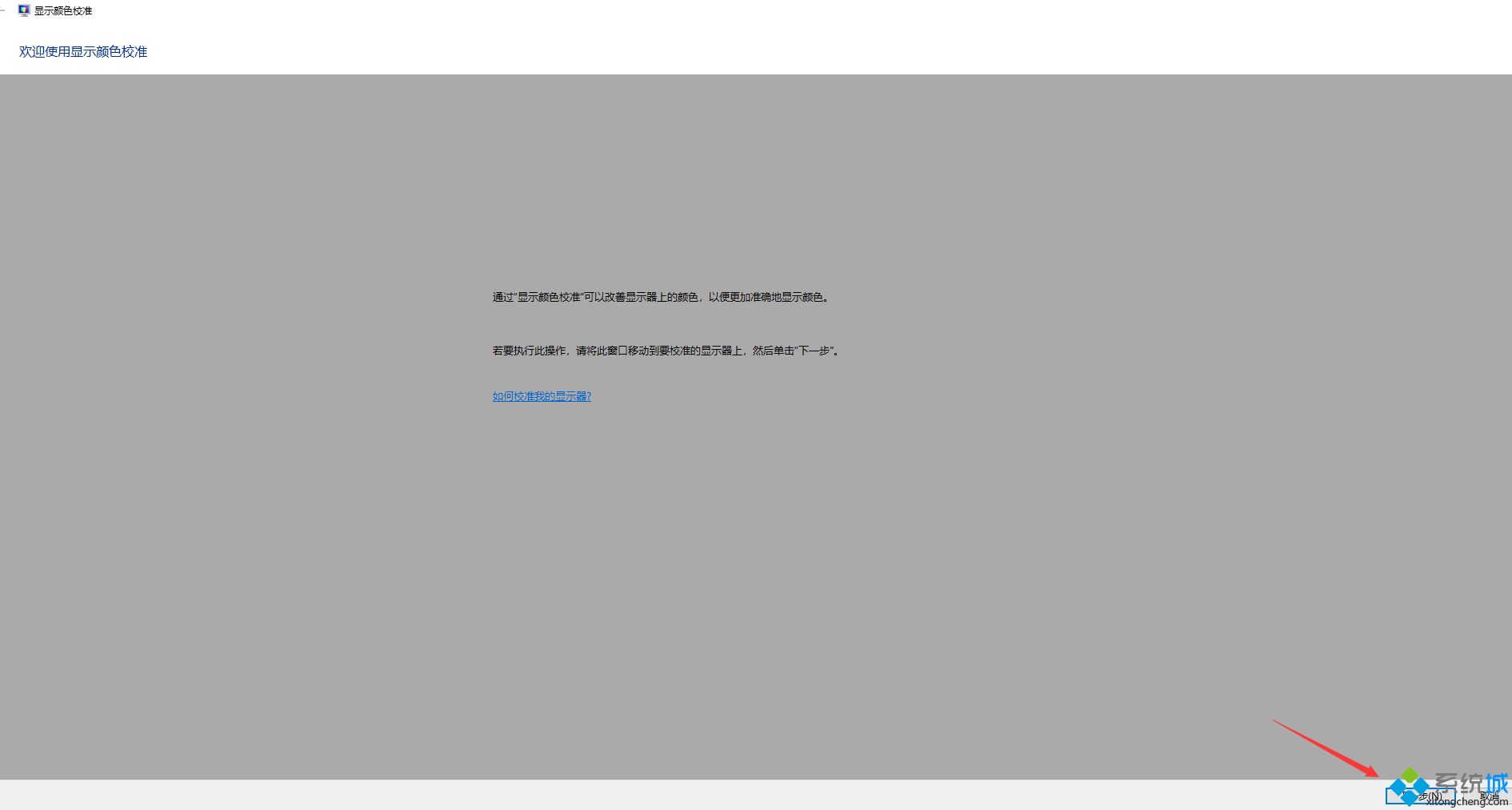
以上就是关于win10无亮度调节选项的解决教程啦,有遇到同样情况的可以按照上面的方法来处理哦。
我告诉你msdn版权声明:以上内容作者已申请原创保护,未经允许不得转载,侵权必究!授权事宜、对本内容有异议或投诉,敬请联系网站管理员,我们将尽快回复您,谢谢合作!










